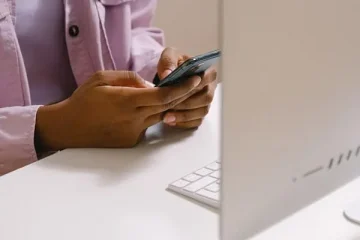Có rất nhiều các trình soạn thảo văn bản khác nhau trên Linux và cộng đồng khá đam mê chủ đề này. Tuy nhiên, một trình soạn thảo văn bản nổi bật so với phần còn lại là dễ sử dụng nhất, đặc biệt là đối với người mới bắt đầu. Trình soạn thảo văn bản đó là Nano.
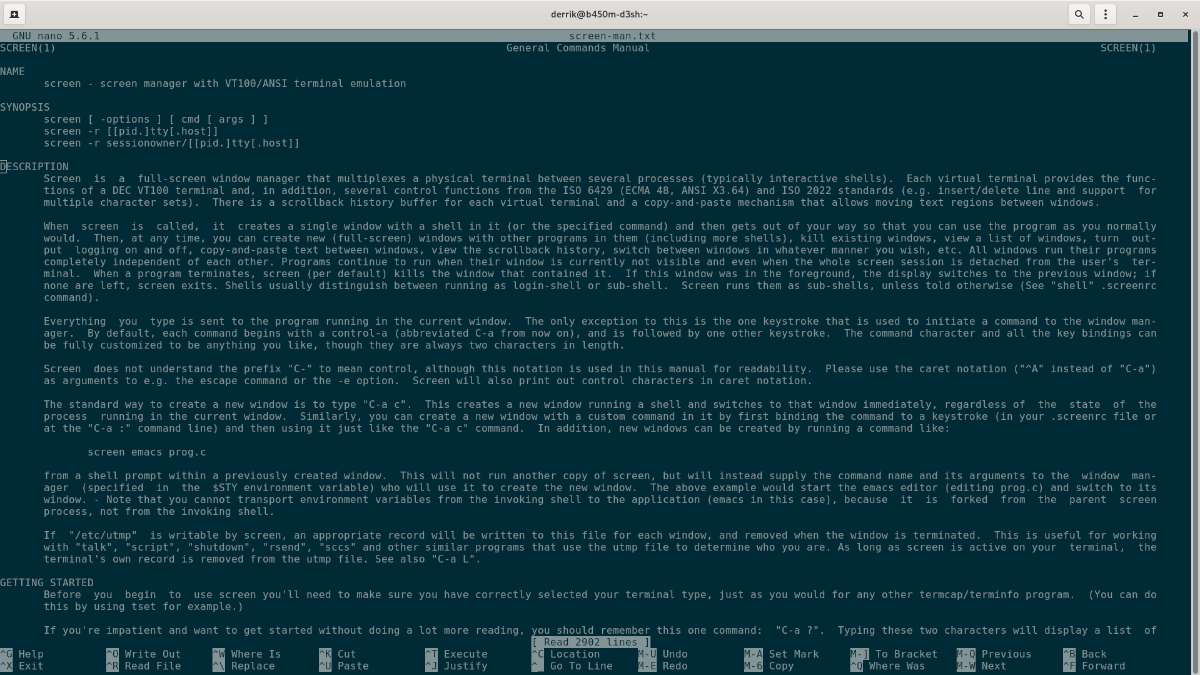
Nano được cài đặt sẵn trên một số hệ thống Linux và vì một lý do chính đáng. Nó có keybinds đơn giản và dễ dàng chọn để chỉnh sửa các tệp cấu hình. Trong hướng dẫn này, chúng tôi sẽ chỉ cho bạn cách sử dụng và cài đặt trình soạn thảo văn bản Nano.
Cài đặt Nano trên Linux
Mặc dù đúng là Nano được cài đặt sẵn trên nhiều hệ điều hành Linux chính thống, nhưng bạn vẫn nên xem lại cách cài đặt phần mềm trong trường hợp bạn đang sử dụng hệ thống Linux không có.
Để bắt đầu cài đặt trình soạn thảo văn bản Nano trên Linux, bạn phải mở cửa sổ dòng lệnh. Để mở cửa sổ dòng lệnh trên màn hình Linux, hãy nhấn tổ hợp bàn phím Ctrl + Alt + T . Hoặc, cách khác, tìm kiếm “Terminal” trong menu ứng dụng và mở nó theo cách đó.
Khi cửa sổ đầu cuối đang mở và sẵn sàng sử dụng, hãy làm theo hướng dẫn cài đặt Nano tương ứng với Hệ điều hành Linux bạn hiện đang sử dụng.
Ubuntu
Trên Ubuntu, trình soạn thảo văn bản Nano được cài đặt sẵn. Tuy nhiên, nếu vì lý do nào đó không có ứng dụng này trên hệ thống, bạn có thể nhanh chóng cài đặt ứng dụng này bằng lệnh Apt dưới đây.
sudo apt install nano
Debian
Debian Linux đã cài đặt sẵn trình soạn thảo văn bản Nano. Điều đó có nghĩa là, nếu trước đó bạn đã gỡ cài đặt hoặc chưa cài đặt sẵn, bạn có thể nhanh chóng thiết lập bằng lệnh Apt-get bên dưới.
sudo apt-get install nano
Arch Linux
Trình soạn thảo văn bản Nano không đi kèm với Arch Linux , vì người dùng cần xây dựng hệ điều hành của riêng họ. Do đó, gói phải được thiết lập thủ công trên hệ thống. Để cài đặt Nano trên Arch Linux, hãy sử dụng lệnh Pacman sau.
sudo pacman-S nano
Fedora
Fedora Linux không được cài đặt sẵn Nano, vì các nhà phát triển chọn đưa các trình soạn thảo văn bản khác vào vị trí của nó. Tuy nhiên, kho phần mềm Fedora có gói Nano và nó khá dễ cài đặt bằng lệnh Dnf .
sudo dnf cài đặt nano
OpenSUSE
OpenSUSE Linux phải được cài đặt sẵn Nano và sẵn sàng sử dụng. Điều đó có nghĩa là, nếu bạn không thể mở Nano ra khỏi hộp, bạn có thể nhanh chóng cài đặt nó từ nguồn phần mềm OpenSUSE Linux chính bằng cách sử dụng lệnh Zypper .
sudo zypper cài đặt nano
Gói Snap
Trình soạn thảo văn bản Nano có sẵn dưới dạng gói Snap. Vì vậy, nếu bạn đang sử dụng hệ điều hành Linux không có sẵn Nano nhưng hỗ trợ Snaps, bạn vẫn có thể cài đặt nó.
Để cài đặt phiên bản Snap của Nano, bạn cần thiết lập thời gian chạy Snap. Bạn có thể thiết lập và chạy Snap runtime trên PC Linux của mình bằng cách làm theo hướng dẫn về chủ đề này .
Sau khi thiết lập thời gian chạy Snap trên máy tính, bạn có thể làm cho trình soạn thảo văn bản Nano hoạt động thông qua snap với lệnh snap install sau.
sudo snap install nano
Cách sử dụng trình soạn thảo văn bản Nano trên Linux
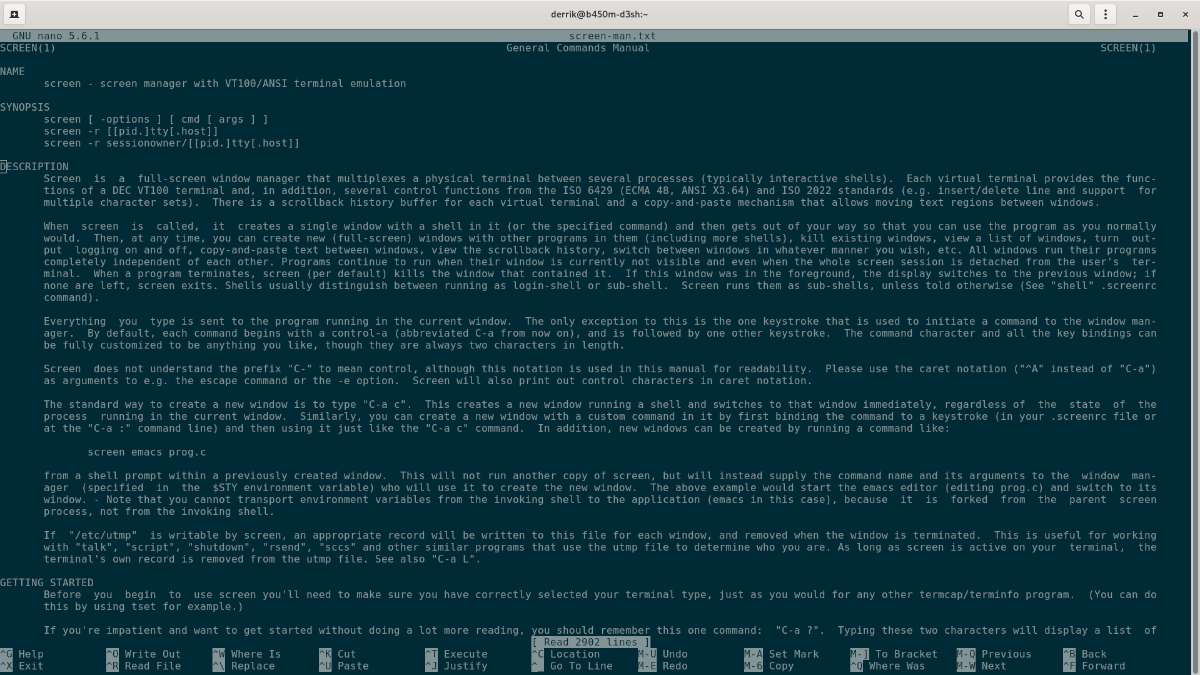
Trình soạn thảo văn bản Nano là một ứng dụng dựa trên thiết bị đầu cuối. Do đó, bạn sẽ chỉ có thể sử dụng nó trong một cửa sổ dòng lệnh đang hoạt động. Để mở bất kỳ tệp nào trong Nano, hãy sử dụng lệnh nano , theo sau là đường dẫn đến tệp bạn muốn chỉnh sửa.
Ví dụ: để chỉnh sửa test.txt trong thư mục chính, bạn sẽ sử dụng lệnh sau.
nano/home/USERNAME/test.txt
Nếu bạn muốn cho phép sử dụng chuột trong trình soạn thảo văn bản Nano, bạn có thể mở tệp test.txt bằng nút chuyển dòng lệnh -m .
nano-m/home/USERNAME/test.txt
Để sử dụng tính năng tự động thụt lề trong Nano, có thể sử dụng nút chuyển dòng lệnh -i .
nano-i/home/USERNAME/test.txt
Để chỉnh sửa một tệp mà không đọc nội dung của nó, có thể sử dụng nút chuyển dòng lệnh -n .
nano-n/home/USERNAME/test.txt
Có thể bật nhiều tùy chọn dòng lệnh và công tắc khác nhau để sử dụng trình soạn thảo văn bản Nano theo những cách thú vị và hữu ích. Để biết thêm thông tin về tất cả các công tắc, hãy thực thi nano –help trong cửa sổ dòng lệnh.
Cắt Nano
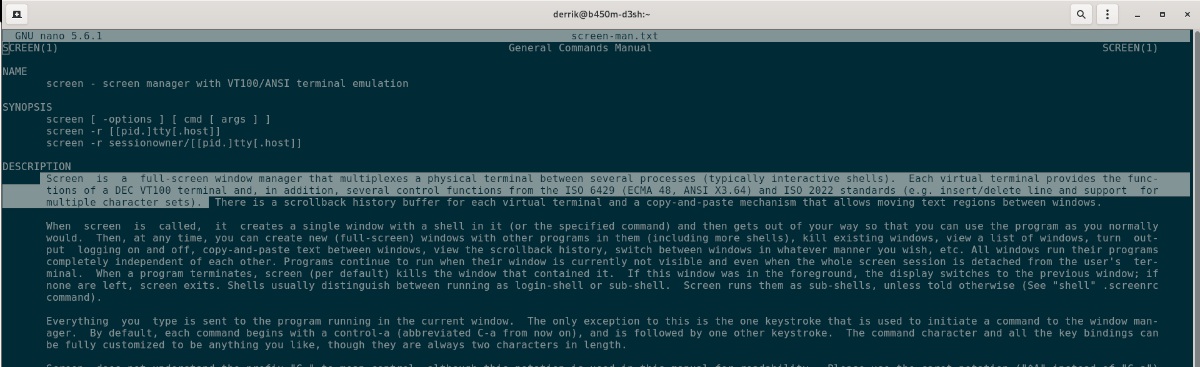
Bạn có thể muốn cắt văn bản trong trình soạn thảo văn bản Nano. Đây là cách thực hiện. Đầu tiên, mở một tệp bằng trình chỉnh sửa. Sau khi mở, hãy sử dụng mũi tên chỉ hướng trên bàn phím để di chuyển con trỏ đến nơi bạn muốn sao chép văn bản.
Khi con trỏ ở đúng vị trí, hãy giữ Shift và sử dụng Mũi tên trái hoặc Phải để đánh dấu văn bản cần cắt. Sau đó, nhấn Ctrl + K để cắt văn bản vào khay nhớ tạm của bạn.
Dán bằng Nano
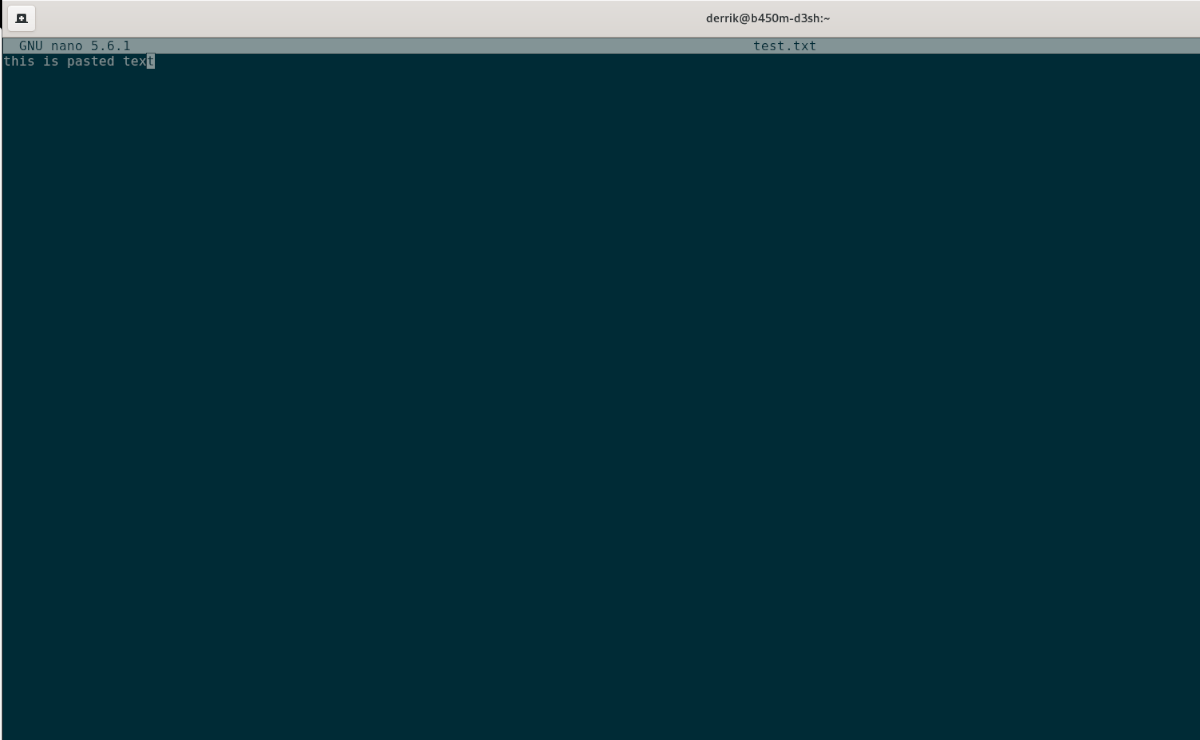
Để dán văn bản vào trình soạn thảo văn bản Nano, hãy mở tệp như bạn thường làm. Sau khi tệp được mở, nhấn Ctrl + Shift + V trên bàn phím. Bằng cách nhấn này, bạn sẽ có thể dán văn bản từ bàn phím của mình.
Thông tin thêm về Nano
Trong hướng dẫn này, chúng tôi đã giới thiệu cho các bạn cách sử dụng cơ bản của trình soạn thảo văn bản Nano. Nếu bạn muốn tìm hiểu thêm, hãy xem toàn bộ hướng dẫn sử dụng. Để làm điều đó, hãy mở cửa sổ dòng lệnh và thực hiện lệnh man nano .
man nano
Bài đăng Cách sử dụng trình soạn thảo văn bản Nano trên Linux xuất hiện đầu tiên trên AddictionTips .
![]()